AD与protelse转换
- 格式:ppt
- 大小:2.09 MB
- 文档页数:22
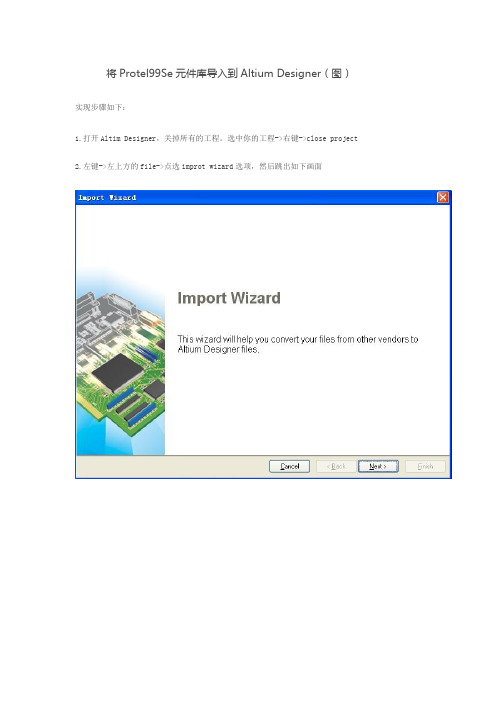
将Protel99Se元件库导入到Altium Designer(图)实现步骤如下:
1.打开Altim Designer,关掉所有的工程。
选中你的工程->右键->close project
2.左键->左上方的file->点选improt wizard选项,然后跳出如下画面
3.点next后,选择99SE DDB file,如下图
4.点next,后进入如下换面,选择右边的Add点击(不是左边的,右边的),如下图
5.点完add后会跳出如下对话框,选择你的protel的.ddb库文件,如下图所示
6.选好ddb文件,点打开,然后就会如下图,右边会显示你选择的ddb文件的路径
7.点next后,进入如下图,选择你自己转换好的altium designer的库文件放置的位置
8.然后一直next,把messages对话框关掉,再点选Don't Open Imported Designs选项,如下图
9.然后点next,最后看到Finish就转换成功了。
然后你就可以在你放置转换文件的文件夹下面看到Altim Designer可用的库文件了,封装库和元件库转换方法都是按以上步骤。

CAD文件转换为PROTEL文件把cad文件另存为dxf格式,在protel里选择导入,把dxf文件导入就ok了.菜单是file-import...cad的填充部分在protel中同樣可以手工搞定1.因為cad的圖型是以圖塊為型的矢量圖型,因此在轉檔為protel圖型時,填充部分會丟失,但是可以手工搞定。
2.在cad圖轉檔為protel圖的過程中,有一個圖層設置問題,一定要注意,根據你的圖層需要,可以把cad中的填充部分包括填充的邊框線(這一步非常重要)一並設成toplayer,bottomlayer,multilayer....等層,按對話框中的下拉箭頭可隨意改變.3.轉檔後可以看出各個線條,填充圖等所歸屬的圖層,若果你開始把填充圖及其所屬的邊框線設成為toplayer層,(那麼此時你雖然看不到填充圖,但是你可以看到填充圖的邊框線),現在就可在toplayer圖層中利用大面積舖銅操作,圍繞填充的邊框線進行舖銅,就ok了,是不是很輕松就搞定呢!4.有道是:世上無難事,就怕有心人。
學習學習再學習。
怎样将CAD图导入Protel99中并保证尺寸比例为1:1 1,建模的时候单位选mm_N_s,把Proe里面的完成的二维工程图保存为dwg格式的文件。
2,在CONFIG文件中设置:drawing_units = mm default_draw_scale =1:1解决比例问题。
在AutoCAD里面先把绘图的比例设置好之后。
然后以导入“块”的形式将保存的dwg文件导入,最后将导入的块“包札”。
再在AutoCAD中进行标注,尺寸就一致了。
3,要注意使工程图输出dwg或dxf文件不出现乱码,必需设置dxf_out_stroke_text为yes,以期解决中文名不显示的问题。
有时处理乱码问题的另一做法是,在Autocad命令行:style 之后设置那些陌生字体为您熟悉的汉字字体就好了。
4,PROE中字体改为仿宋体若没有仿宋体,去winC:\WINDOWS\Fonts中,将仿宋体拷贝到proe安装字体目录。

ORCAD PCB转换为Protel 99se/ Protel DXP
一:转换到Protel 99se
1,准备工作。
准备一个.MAX文件,如图1。
图1
2, 打开Protel 99se,新建一个PCB文件,并且打开.PCB。
如图2。
图2
3,选择File->import。
选择1中的.MAX文件,点击OK。
出现如图3,弹出对话框。
图3
在出现的对话框Option中选择FABDWG和NOTES为任意一层。
点击OK按键,即可生成PCB文件。
如图4。
图4
注意:
1,在第3步中可以选择ORCAD的层颜色(USE orCAD Color Setting)或选择Protel 99se默认的层颜色。
2,如果不选择FABDWG和NOTES为任意一层,则不能生成PCB文件,同时也会提示出错.
4,转换成功!!!!!!可以在PROTEL 99SE 里修改电路图。
二:转换到Protel DXP/2004
1 准备工作.准备一个.MAX文件,如上步骤1
2 打开Protel DXP或Protel 2004,选择打开,选择1中的.MAX文件,并打开。
3 同上第三步,第四步。
4 保存格式为.PCB格式。

Orcad原理图转为protel DXP原理图方法及步骤
O RCAD原理图转为PROTEL原理图,其主要方法及步骤如下:
1、如果ORCAD的软件版本为16.3,需要将其另存为16.2版本,通过Save as命令即可实现;
2、打开Altium公司的AD10软件,执行这样的命令:File->Import Wizard命令,再执行next,即可出现如下界面:
3、从界面信息提示上,选择Orcad Designs and Libraries Files,或是Orcad and PADS Designs and Files均可,再next;
4、选择需要转化的orcad格式的原理图,具体如下图所示:
5、此后,一直的next,即出正常的导入AD10软件中。
最后,ORCAD原理图成功转化为PROTEL原理图。
另外,如果ORCAD的软件版本为16.3,不降为16.2,而直接导入,则会出现这样的错误信息:Design file’x.DSN’ not recognized. 同理,对于protel se99的DDB文件也可这样导入到AD10软件中,只需在导入的产品选择99SE DDB Files即可。


Protel99se与AltiumDesigner10数据互导wen6868wen编著一、将Protel99se器件库导入AltiumDesigner10(以下简称AD10)中Protel99se器件库压缩包可从Altium公司的网站()下载。
器件库压缩包解压后得到Protel99se器件库文件x.ddb,例如Texas Instruments.ddb 。
然后,按以下步骤操作:(1)启动AD10(2)鼠标左键单击【File】(3)鼠标左键单击【Import Wizard】(4)鼠标左键单击【Next】(5)在“Select type of files to import”对话框选择“99SE DDB Files”,然后,鼠标左键单击【Next】(6)在“Select files or folders to import”对话框选择要导入的DDB文件,例如Texas Instruments.ddb。
如果要一个文件一个文件地导入,则通过对话框右边的【Add】按钮将DDB文件加入到“Files to Process”列表框;如果要批量导入,则通过对话框左边的【Add】按钮将含有DDB文件的文件夹加入到“Folders to Process”列表框。
然后,鼠标左键单击【Next】(7)在“Set file extraction options”对话框选择存放导入文件的文件夹。
然后,鼠标左键单击【Next】(8)在“Set schematic conversion options”对话框选择原理图转换选项。
然后,鼠标左键单击【Next】(9)在“Set import options”对话框按需进行设置。
然后,鼠标左键单击【Next】(10)在“Select design files to import”对话框选择需要导入的DDBs文件。
然后,鼠标左键单击【Next】(11)在“Review project creation”对话框按照提示操作。
这种方法适合任何EDA软件生成的PCB转成Protel PCB格式!有些人可能会问是不是画蛇添足了,其实不然,对于一般的PCB生产商都是可以接受Gerber文件的,但是也有未免只接收Protel文件的厂商。
我上次就给和公司关系单位的PCB制造商发了Gerber文件也没通电话,板子也做回来了,没什么问题;当我第二次发邮件时,给厂商打了一个确认电话,问一下关于Gerber文件要求的问题,对方却说你还是发源文件吧,我这边处理Gerber比较麻烦,而且都是老同志对99se比较熟,无奈之下只好又发的源文件。
对于俺刚了解Gerber文件细节的人来说无疑是件很郁闷的事情。
(因为厂商不是由员工随便选择的)对方说你发Altium的也可以,但是由于网速和附件比较大等。
还是转成99se了。
Altium源文件尺寸和Gerber 文件占用空间简直是天壤之别啊,一个是7~8Mbit,Gerber还不到100Kbit。
再者如果你的PCB原文件丢了,可以通过向厂商要回Gerber文件转回Protel文件进行修改(Protel用户)。
转换所使用软件Altium,不需要任何其他软件!还是以Proteus自带的例子,首先打开ARES 7 Professional软件打开*:\Program Files\Labcenter Electronics\Proteus 7 Professional\SAMPLES\Schematic & PCB Layout\Cpur.LYT先用输出生成制造用的gerber文件,点Output-> Gerber/Excellon Output...弹出CADCAM (Gerber and Excellon)Output设置对话框按默认设置点击OK。
最后将生产的文件整理为如下文件夹,将相应文件拷贝其中,为以下工作提供方便!打开Altium软件首先需要新建一个CAM Document之后点击File -> Import -> Gerber 导入ARES 7 Professional生成的Gerber文件在弹出对话框按自述文件设置导入的Gerber文件相关内容之后弹出日志及导入的效果,0个错误,0个警告!接下来我们要导入钻孔文件,选择File -> Import -> Drill弹出File Import - NC Drill弹出Import Drill Data设置对话框,按照自述文件进行相关设置弹出日志对话框,同样是0个错误,0个警告!放大以后我们可以看到孔已经添加上了。